Ubuntu主机win7虚拟机共享文件夹实现
- 格式:docx
- 大小:172.46 KB
- 文档页数:3
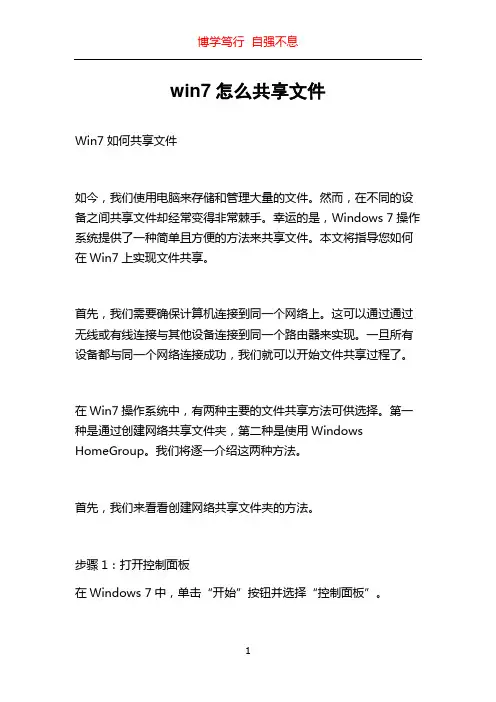
win7怎么共享文件Win7如何共享文件如今,我们使用电脑来存储和管理大量的文件。
然而,在不同的设备之间共享文件却经常变得非常棘手。
幸运的是,Windows 7操作系统提供了一种简单且方便的方法来共享文件。
本文将指导您如何在Win7上实现文件共享。
首先,我们需要确保计算机连接到同一个网络上。
这可以通过通过无线或有线连接与其他设备连接到同一个路由器来实现。
一旦所有设备都与同一个网络连接成功,我们就可以开始文件共享过程了。
在Win7操作系统中,有两种主要的文件共享方法可供选择。
第一种是通过创建网络共享文件夹,第二种是使用Windows HomeGroup。
我们将逐一介绍这两种方法。
首先,我们来看看创建网络共享文件夹的方法。
步骤1:打开控制面板在Windows 7中,单击“开始”按钮并选择“控制面板”。
步骤2:选择“网络和共享中心”在控制面板中,选择“网络和共享中心”。
步骤3:配置高级共享设置在网络和共享中心中,您会看到一个链接,上面写着“更改高级共享设置”,请单击它。
步骤4:启用文件和打印机共享在“高级共享设置”窗口中,找到“文件和打印机共享”部分。
确保“启用文件和打印机共享”选项已被勾选。
步骤5:设置网络发现和文件共享继续滚动并找到“网络发现”部分。
确保“启用网络发现”选项已被勾选。
在同一部分中,还要确保“启用文件共享”选项也已勾选。
点击“保存更改”按钮应用设置。
步骤6:创建共享文件夹现在,您可以选择要共享的文件夹。
在Windows资源管理器中,找到您要共享的文件夹,单击右键,并选择“属性”。
在“属性”窗口中,导航到“共享”选项卡,并选择“高级共享”。
步骤7:设置共享权限在“高级共享”窗口中,勾选“共享此文件夹”选项,并为文件夹设置一个共享名称。
您还可以设置共享权限,以控制访问共享文件夹的用户。
完成上述步骤后,您的文件夹将会共享到网络中,其他设备可以通过输入网络共享路径来访问和下载文件。
下面,我们来看看使用Windows HomeGroup实现文件共享的方法。
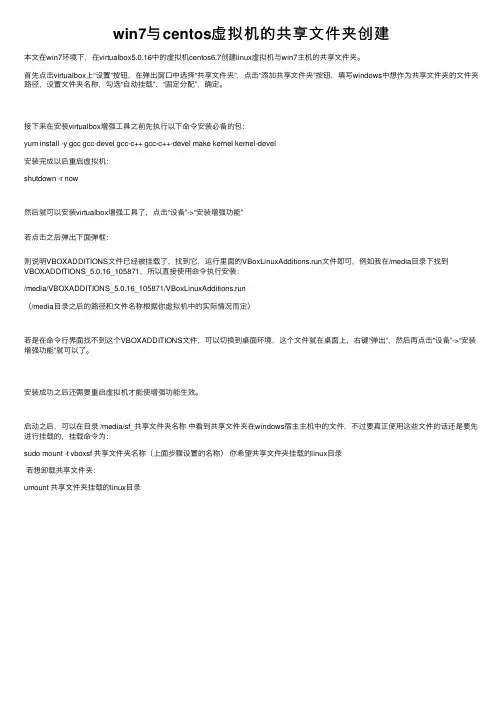
win7与centos虚拟机的共享⽂件夹创建本⽂在win7环境下,在virtualbox5.0.16中的虚拟机centos6.7创建linux虚拟机与win7主机的共享⽂件夹。
⾸先点击virtualbox上“设置”按钮,在弹出窗⼝中选择“共享⽂件夹”,点击“添加共享⽂件夹”按钮,填写windows中想作为共享⽂件夹的⽂件夹路径,设置⽂件夹名称,勾选“⾃动挂载”、“固定分配”,确定。
接下来在安装virtualbox增强⼯具之前先执⾏以下命令安装必备的包:yum install -y gcc gcc-devel gcc-c++ gcc-c++-devel make kernel kernel-devel安装完成以后重启虚拟机:shutdown -r now然后就可以安装virtualbox增强⼯具了,点击“设备”->“安装增强功能”若点击之后弹出下⾯弹框:则说明VBOXADDITIONS⽂件已经被挂载了,找到它,运⾏⾥⾯的VBoxLinuxAdditions.run⽂件即可,例如我在/media⽬录下找到VBOXADDITIONS_5.0.16_105871,所以直接使⽤命令执⾏安装:/media/VBOXADDITIONS_5.0.16_105871/VBoxLinuxAdditions.run(/media⽬录之后的路径和⽂件名称根据你虚拟机中的实际情况⽽定)若是在命令⾏界⾯找不到这个VBOXADDITIONS⽂件,可以切换到桌⾯环境,这个⽂件就在桌⾯上,右键“弹出”,然后再点击“设备”->“安装增强功能”就可以了。
安装成功之后还需要重启虚拟机才能使增强功能⽣效。
启动之后,可以在⽬录 /media/sf_共享⽂件夹名称中看到共享⽂件夹在windows宿主主机中的⽂件,不过要真正使⽤这些⽂件的话还是要先进⾏挂载的,挂载命令为:sudo mount -t vboxsf 共享⽂件夹名称(上⾯步骤设置的名称)你希望共享⽂件夹挂载的linux⽬录若想卸载共享⽂件夹:umount 共享⽂件夹挂载的linux⽬录。
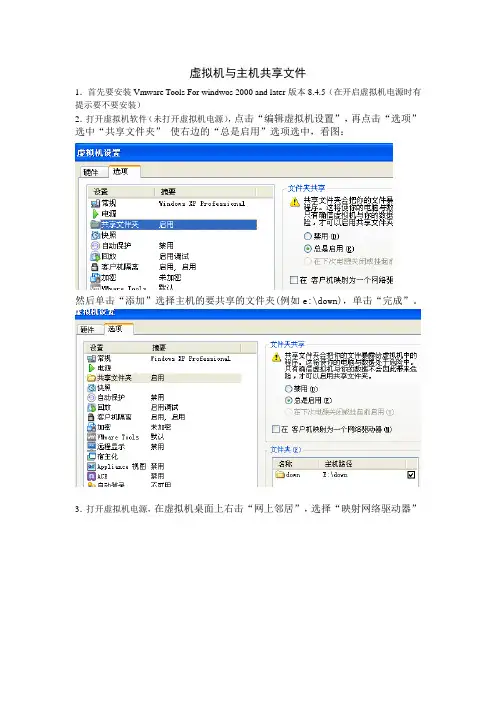
虚拟机与主机共享文件
1.首先要安装Vmware Tools For windwos 2000 and later-版本8.4.5(在开启虚拟机电源时有提示要不要安装)
2.打开虚拟机软件(未打开虚拟机电源),点击“编辑虚拟机设置”,再点击“选项”选中“共享文件夹”使右边的“总是启用”选项选中,看图:
然后单击“添加”选择主机的要共享的文件夹(例如e:\down),单击“完成”。
3.打开虚拟机电源,在虚拟机桌面上右击“网上邻居”,选择“映射网络驱动器”
点击浏览选择“全部网络”,选择已经共享好的主机上的文件夹(E:\down)
这时你就可以从主机或虚拟机里在这个共享的文件夹里添加删除或文件。
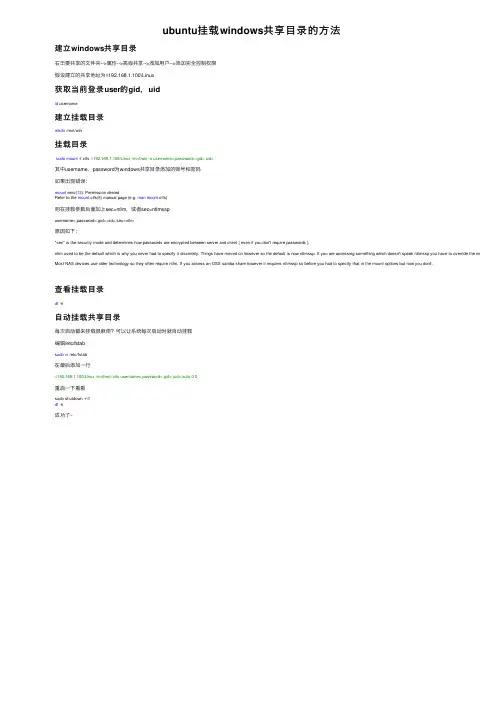
ubuntu挂载windows共享⽬录的⽅法建⽴windows共享⽬录右击要共享的⽂件夹-->属性-->⾼级共享-->添加⽤户-->添加完全控制权限假设建⽴的共享地址为\\192.168.1.100\Linux获取当前登录user的gid,uidid username建⽴挂载⽬录mkdir /mnt/win挂载⽬录sudo mount -t cifs //192.168.1.100/Linux /mnt/win -o username=,password=,gid=,uid=其中username,password为windows共享⽬录添加的账号和密码如果出现错误:mount error(13): Permission deniedRefer to the mount.cifs(8) manual page (e.g. man mount.cifs)则在挂载参数后⾯加上sec=ntlm,或者sec=ntlmsspusername=,password=,gid=,uid=,sec=ntlm原因如下:"sec" is the security mode and determines how passwords are encrypted between server and client ( even if you don't require passwords ).ntlm used to be the default which is why you never had to specify it discretely. Things have moved on however so the default is now ntlmssp. If you are accessing something which doesn't speak ntlmssp you have to override the new default with Most NAS devices use older technology so they often require ntlm. If you access an OSX samba share however it requires ntlmssp so before you had to specify that in the mount options but now you don't.查看挂载⽬录df -h⾃动挂载共享⽬录每次启动都来挂载很⿇烦?可以让系统每次启动时就⾃动挂载编辑/etc/fstabsudo vi /etc/fstab在最后添加⼀⾏//192.168.1.100/Linux /mnt/win cifs username=,password=,gid=,uid=,auto 0 0重启⼀下看看sudo shutdown -r 0df -h成功了~。
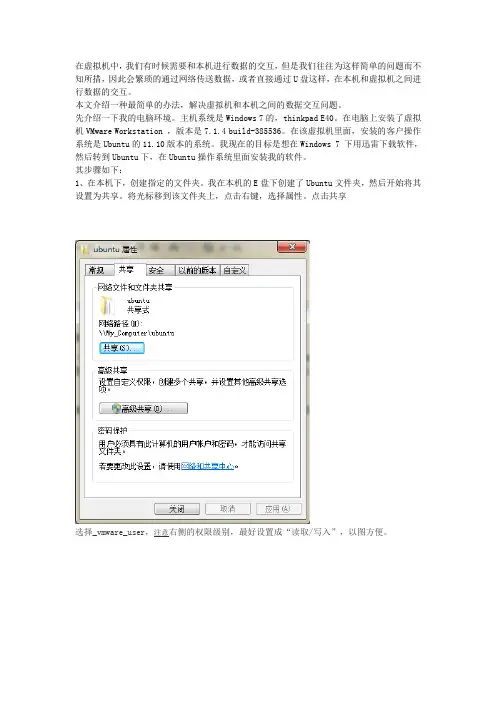
在虚拟机中,我们有时候需要和本机进行数据的交互,但是我们往往为这样简单的问题而不知所措,因此会繁琐的通过网络传送数据,或者直接通过U盘这样,在本机和虚拟机之间进行数据的交互。
本文介绍一种最简单的办法,解决虚拟机和本机之间的数据交互问题。
先介绍一下我的电脑环境。
主机系统是Windows 7的,thinkpad E40。
在电脑上安装了虚拟机VMware Workstation ,版本是7.1.4 build-385536。
在该虚拟机里面,安装的客户操作系统是Ubuntu的11.10版本的系统。
我现在的目标是想在Windows 7 下用迅雷下载软件,然后转到Ubuntu下,在Ubuntu操作系统里面安装我的软件。
其步骤如下:1、在本机下,创建指定的文件夹。
我在本机的E盘下创建了Ubuntu文件夹,然后开始将其设置为共享。
将光标移到该文件夹上,点击右键,选择属性。
点击共享选择_vmware_user,注意右侧的权限级别,最好设置成“读取/写入”,以图方便。
点击右下角的共享,这样我们的本机上的文件夹就已经设置好了。
2、设置虚拟机vmware,其具体设置参考/content/?id=1124。
注意这篇文章,只看“二、在VMware虚拟机中设置共享文件夹”,其他部分文章我不保证没问题。
3、虚拟机设置好了之后,你开始启动你的虚拟客户操作系统Ubuntu。
这时候,我们打开U buntu的文件系统,在“网络”里面,点击“浏览网络”,我这里有一个“windows网络”,一路点击下去后,就可以看到你之前在2中设置的文件夹,你可以直接读取里面的内容了。
这样整个的虚拟机与本机的数据共享就大功告成啦!本文章由51知识库整理共享:。
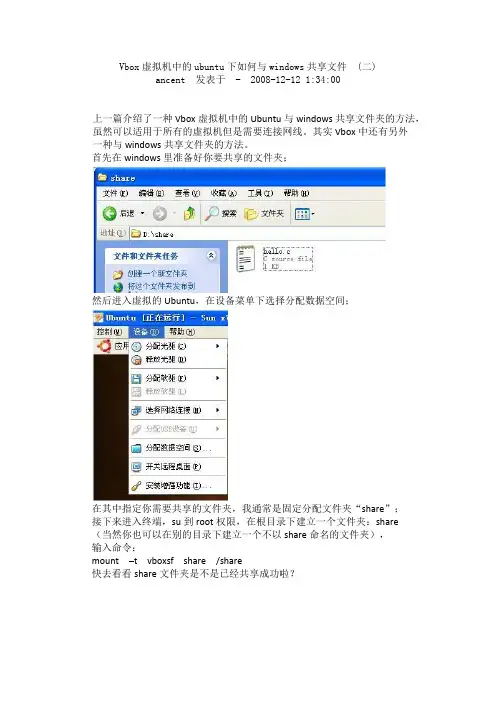
Vbox虚拟机中的ubuntu下如何与windows共享文件 (二)ancent 发表于 - 2008-12-12 1:34:00上一篇介绍了一种Vbox虚拟机中的Ubuntu与windows共享文件夹的方法,虽然可以适用于所有的虚拟机但是需要连接网线。
其实Vbox中还有另外一种与windows共享文件夹的方法。
首先在windows里准备好你要共享的文件夹;然后进入虚拟的Ubuntu,在设备菜单下选择分配数据空间;在其中指定你需要共享的文件夹,我通常是固定分配文件夹“share”;接下来进入终端,su到root权限,在根目录下建立一个文件夹:share(当然你也可以在别的目录下建立一个不以share命名的文件夹),输入命令:mount –t vboxsf share /share快去看看share文件夹是不是已经共享成功啦?[原创]虚拟机与主机间共享文件的两种方法由于最近要进行SBO8.8测试,而客户目前基本用的都是SBO2007B,我们知道,在一台机器上不能同时安装SBO的两个版本,不得已,只能安装虚拟机,使用虚拟机,经常会用到主机上的文件,很多人可能都不清楚如何在本机和虚拟机间共享文件和数据,下面我就给大家分享下我所知道的两种简单的方法:环境:主机操作系统:WINDOWS 2008 R2虚拟机:VMware Workstation 7.0.1 Build 227600 汉化版虚拟机操作系统:windows 2008 R21、直接在主机和虚拟机间拖拽文件或复制文件。
这个不用多说,不过要注意的是,有些情况下拖拽会出错,主机往虚拟机里面拖动拷贝文件/ 文件夹时,主机上的源文件的全路径/源文件夹(及其子文件夹)的全路径名称中不能包含非标准ASCII码字符。
也就是说,源文件的全路径/源文件夹(及其子文件夹)的全路径名称只能是英文字符,有中文的就会报错,不然会报以下错误:“你可能没有权限执行该操作”。
不过你将文件夹压缩后,却能将其拷贝过来。
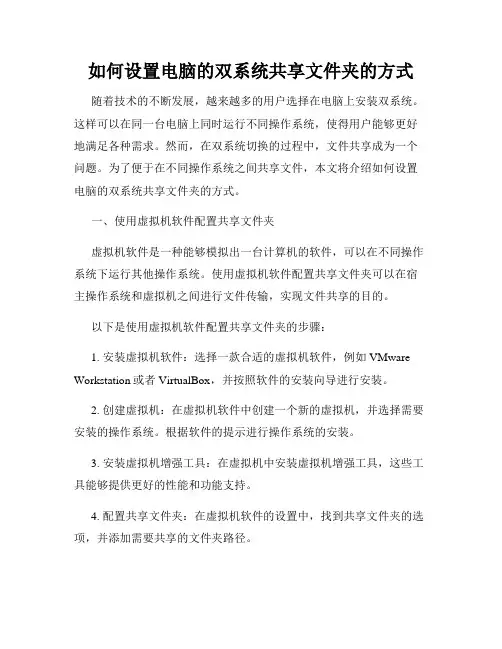
如何设置电脑的双系统共享文件夹的方式随着技术的不断发展,越来越多的用户选择在电脑上安装双系统。
这样可以在同一台电脑上同时运行不同操作系统,使得用户能够更好地满足各种需求。
然而,在双系统切换的过程中,文件共享成为一个问题。
为了便于在不同操作系统之间共享文件,本文将介绍如何设置电脑的双系统共享文件夹的方式。
一、使用虚拟机软件配置共享文件夹虚拟机软件是一种能够模拟出一台计算机的软件,可以在不同操作系统下运行其他操作系统。
使用虚拟机软件配置共享文件夹可以在宿主操作系统和虚拟机之间进行文件传输,实现文件共享的目的。
以下是使用虚拟机软件配置共享文件夹的步骤:1. 安装虚拟机软件:选择一款合适的虚拟机软件,例如VMware Workstation或者VirtualBox,并按照软件的安装向导进行安装。
2. 创建虚拟机:在虚拟机软件中创建一个新的虚拟机,并选择需要安装的操作系统。
根据软件的提示进行操作系统的安装。
3. 安装虚拟机增强工具:在虚拟机中安装虚拟机增强工具,这些工具能够提供更好的性能和功能支持。
4. 配置共享文件夹:在虚拟机软件的设置中,找到共享文件夹的选项,并添加需要共享的文件夹路径。
5. 启用共享文件夹:在虚拟机中启用共享文件夹功能,然后重启虚拟机。
6. 在宿主操作系统中访问共享文件夹:在虚拟机软件的界面中可以看到共享文件夹的访问路径,通过宿主操作系统的文件管理器即可访问共享文件夹。
通过以上步骤,你可以在双系统之间实现文件共享,方便在不同操作系统下进行文件的传输和共享。
二、使用网络共享方式实现文件共享除了使用虚拟机软件配置共享文件夹外,还可以通过网络共享方式实现文件共享。
以下是使用网络共享方式实现文件共享的步骤:1. 确保两个操作系统在同一个网络中:将两个操作系统连接到同一个局域网或者无线网络中,确保能够相互访问。
2. 配置共享文件夹:在其中一个操作系统中选择需要共享的文件夹,并设置为共享文件夹。
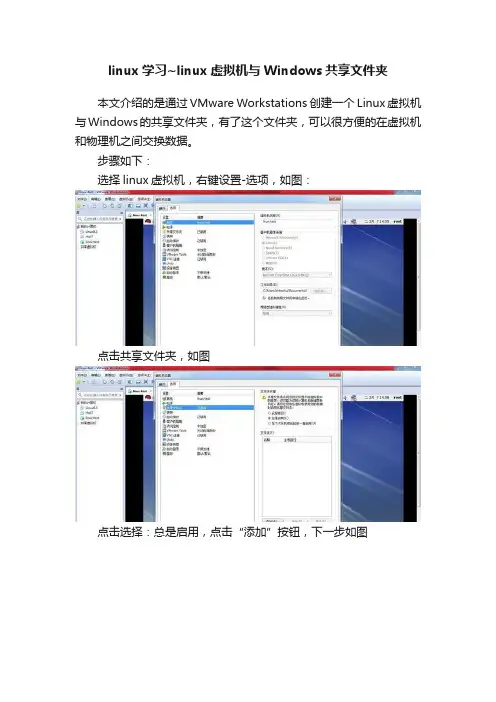
linux学习~linux虚拟机与Windows共享文件夹
本文介绍的是通过VMware Workstations创建一个Linux虚拟机与Windows的共享文件夹,有了这个文件夹,可以很方便的在虚拟机和物理机之间交换数据。
步骤如下:
选择linux虚拟机,右键设置-选项,如图:
点击共享文件夹,如图
点击选择:总是启用,点击“添加”按钮,下一步如图
图中选择本地的一个文件夹,如图
确定完成后,进入linux虚拟机,进入/mnt/hgfs路径查看,该路径下多了一个test文件夹,该文件夹即为Windows机器与linux虚拟机的共享文件夹,如下图:
至此,共享文件夹创建完成,我们可以尽情的使用了~
本文为头条号作者发布,不代表今日头条立场。
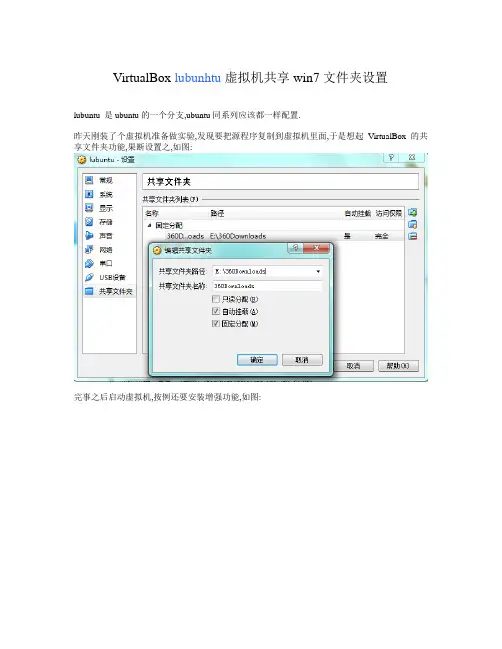
VirtualBox lubunhtu虚拟机共享win7文件夹设置lubuntu 是ubuntu的一个分支,ubuntu同系列应该都一样配置.昨天刚装了个虚拟机准备做实验,发现要把源程序复制到虚拟机里面,于是想起VirtualBox 的共享文件夹功能,果断设置之,如图:完事之后启动虚拟机,按例还要安装增强功能,如图:进入虚拟机,打开文件目录,虚拟光盘中发现ISO文件,里面有各种系统的安装文件.之后找到autorun.sh文件,双击运行之(或者命令行运行这个目录中的VBoxLinuxAdditions.run文件,注意必须sudo运行)然后噼里啪啦一堆英文命令行之后安装完毕,重启虚拟机.(正常情况下,不正常往下看)之后启动终端,输入如下两条命令:sudo mkdir /mnt/shared //在mnt目录下创建shared共享文件夹sudo mount -t vboxsf 360Downloads /mnt/shared //挂载共享文件夹上图因为文件已经创建过,所以提示文件已存在.360Downloads 是设置的那个共享文件夹(正常情况下,这里应该不会报错,不正常往下看)之后进入/mnt/shared目录,发现挂载点下出现共享文件夹中的文件正常情况这样就小功告成了,之后每次想要用的时候手动挂载就行,输入如下sudo mount -t vboxsf 360Downloads /mnt/shared //挂载共享文件夹传说如果你不想每一次都手动挂载,可以在/etc/fstab中添加一项。
360Downloads /mnt/shared vboxsf rw,gid=100,uid=1000,auto 0 0不过好像不好使,不知道为什么卸载的话使用下面的命令:sudo umount -f /mnt/shared注意:共享文件夹的名称千万不要和挂载点的名称相同。
比如,上面的挂载点是/mnt/shared,如果共享文件夹的名字也是shared的话,在挂载的时候就会出现如下的错误信息:/sbin/mount.vboxsf: mounting failed with the error: Protocol error下面开始进入正题,介绍一下不正常的情况上面说到启动终端,输入两条命令时,报错!sudo mount -t vboxsf (数据空间名)(挂载点)错误提示: 没有找到命令:command not found为什么呢?首先我们来察看一下,输入dir /sbin/mount.* 确认/sbin/mount.vboxsf是否存在如果不存在,那说明增强功能没安装好,需要重新安装(建议先看完下面再重新安装)如果模块存在, 然后输入lsmod | grep vboxsf查看vboxsf模块是否加载,若加载,会显示两个文件如果没有加载,执行sudo modprobe vboxsf命令加载如果在执行加载命令后还是报错,错误提示:vboxvfs not found//内核模块vboxvfs 没找到在这里就奇怪了, /sbin/mount.vboxsf明明有啊,为什么会没找到呢??接下来我们就有理由怀疑是增强功能安装出现问题了,但是明明安装了啊,算了,可能中间那里搞错了吧,再重装一遍吧.但是...还是不行!!!这怎么回事,难道是软件问题? Oracle 的软件不至于这么不济吧.于是乎抱着对Oracle的信心,再安装一遍!最后...终于我发现问题了!!!在这一行行小字中我360°的钛合金眼终于发现错误提示了:gcc not found...make not found....(⊙o⊙)哦! 原来我还没装gcc 和make !!! 内核模块是需要编译的啊!!! 我说怎么安装这么快呢...于是速度安装gcc make :sudo apt-get install gccsudo apt-get install make以下是正确安装显示,可以看出是需要编译内核, 还提示说有问题The header for the current running kernel were not found //当前运行的内核头没有被发现不知什么原因,不过不影响使用之后重启虚拟机,输入挂载命令,成功.最后对lubuntu表示一下敬仰之情,果然不愧是精简啊,确实轻巧,运存都很少超过200MB.。
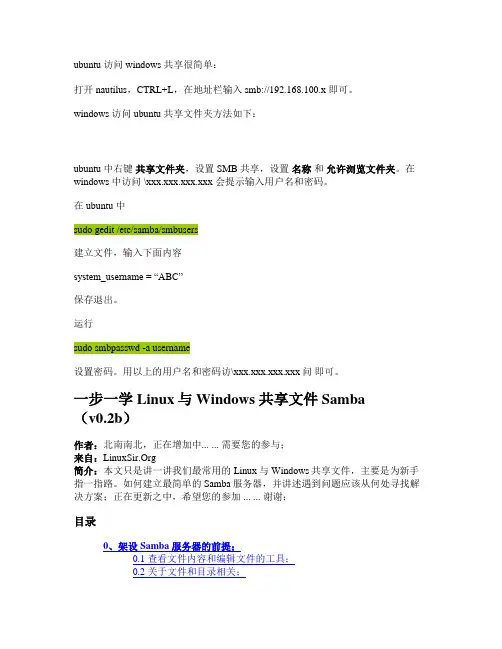
ubuntu 访问 windows 共享很简单:打开 nautilus,CTRL+L,在地址栏输入 smb://192.168.100.x 即可。
windows 访问 ubuntu 共享文件夹方法如下:ubuntu 中右键共享文件夹,设置 SMB 共享,设置名称和允许浏览文件夹。
在windows 中访问 \xxx.xxx.xxx.xxx 会提示输入用户名和密码。
在 ubuntu 中sudo gedit /etc/samba/smbusers建立文件,输入下面内容system_username = “ABC”保存退出。
运行sudo smbpasswd -a username设置密码。
用以上的用户名和密码访\xxx.xxx.xxx.xxx问即可。
一步一学Linux与Windows 共享文件Samba(v0.2b)作者:北南南北,正在增加中... ... 需要您的参与;来自:简介:本文只是讲一讲我们最常用的Linux与Windows共享文件,主要是为新手指一指路。
如何建立最简单的Samba服务器,并讲述遇到问题应该从何处寻找解决方案;正在更新之中,希望您的参加 ... ... 谢谢;目录0、架设Samba 服务器的前提;0.1 查看文件内容和编辑文件的工具;0.2 关于文件和目录相关;03 用户和用户组相关;04 进程管理;1 Samba 简介2 Samba 功能和应用范围3 Samba 两个服务器相关启动程序、客户端及服务器配置文件等;3.1 Samba 有两个服务器,一个是smbd,另一个是nmbd;3.2 查看Samba 服务器的端口及防火墙;3.3 查看Samba 服务器的配置文件;3.4 Samba 在Linux 中的一些工具(服务器端和客户端);3.5 在Linux 中的常用工具,Windows查看Linux共享的方法;3.5.1 在Linux系统中查看网络中Windows共享文件及Linux中的Samba共享文件;3.5.2 在Windows中访问Linux Samba服务器共享文件的办法;3.5.3 smbfs文件系统的挂载;4 由最简单的一个例子说起,匿名用户可读可写的实现;第一步:更改smb.conf第二步:建立相应目录并授权;第三步:启动smbd和nmbd服务器;第四步:查看smbd进程,确认Samba 服务器是否运行起来了;第五步:访问Samba 服务器的共享;5、复杂一点的用户共享模型(适合10人左右的小型企业);5.1 共享权限设计实现的功能;5.2 在服务器上创建相应的目录;5.3 添加用户用户组,设置相应目录家目录的权限;5.3.1 添加用户组;5.3.2 添加用户;5.3.3 添加samba用户,并设置密码;5.3.4 配置相关目录的权限和归属;5.4 修改Samba配置文件;5.5 关于客户端访问;5.5.1 Windows客户端访问;++++++++++++++++++++++++++++++++++++++++++++++++正文++++++++++++++++++++++++++++++++++++++++++++++++0、架设Samba 服务器的前提;Linux是一个多用户的操作系统,对任何服务器的架设与都用户、用户组及权限相关,这是操作的基础。
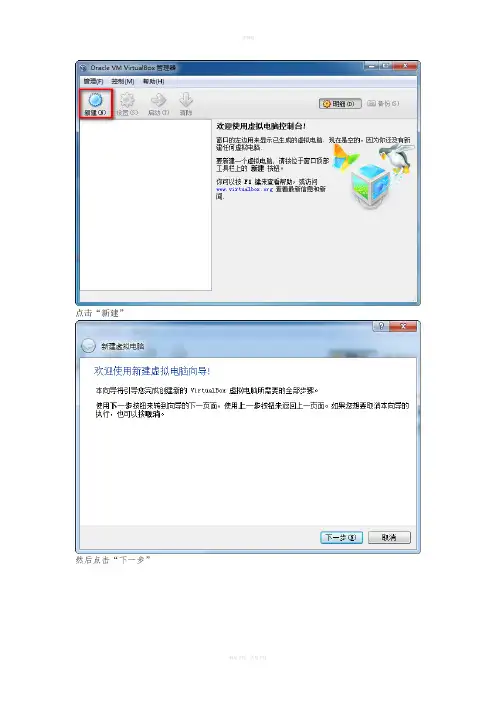
点击“新建”
然后点击“下一步”
输入名称点击“下一步”
内存上最多可以分配自身机器的一半
可以选择虚拟机的安装位置和虚拟机的硬盘大小
点击“创建”
点击“创建”
点击“设置”
可以在常规更改备份位置
在“系统”把软驱点开了,把光驱和硬盘位置移上第一位,点“启动IO APIC”
点击“启用3D加速”和“启用2D视频加速”显存能调多大就多大
然后“启动”
安装好系统点击“安装增强功能”
然后重启
然后点击“共享文件夹”
点击好色框
自己在原来计算机上选择一个文件夹是共享虚拟机的文件的
点击“控制面板”
.。
windows7共享文件夹怎么设置
所谓共享文件夹就是指某个计算机用来和其它计算机间相互分享的文件夹,那么windows7共享文件夹怎么设置呢?今天店铺与大家分享下windows7共享文件夹的具体操作步骤,有兴趣的朋友不妨了解下。
windows7共享文件夹设置方法
1、开启的服务
右键点击“计算机”,右键菜单中选择“管理",找到“服务和应用程序”,打开“服务”或者用WIN+R打开“运行”对话框,输入services.msc,按回车键打开“服务” ,然后,将以下服务的[启动类型]选为[自动],并确保[服务状态]为[已启动]。
Server
Workstation
Computer Browser
DHCP Client
Remote Procedure Call
Remote Procedure Call (RPC) Locator
DNS Client
Function Discovery Resource Publication
UPnP Device Host
SSDP Discovery
TIP/IP NetBIOSHelper //这个在xp系统没有开启,win7共享需要开启
2、添加到相同工作组
在桌面---计算机(右键)---属性,点击“更改设置”,自己将Win7和xp系统调整为同一工作组。
3、开启网络共享和文件共享
4、更改共享设置
按下图设置
添加文件共享到防火墙例外
允许共享访问
5、设置完成后,按WIN+R键,打开“运行”,输入\\ip\share,ip是共享文件的计算机的IP地址,share是共享的文件夹,自己根据实际情况设置即可。
一.使用samba快速共享虚拟机Linux的文件到主机上1. 安装samba(在下载好rpm文件的情况下)rpm -ivh --force --nodeps samba-common-3.0.33-3.14.el5.i386.rpmrpm -ivh --force --nodeps samba-3.0.33-3.14.el5.i386.rpmrpm -ivh --force --nodeps samba-client-3.0.33-3.14.el5.i386.rpmrpm -ivh --force --nodeps samba-swat-3.0.33-3.14.el5.i386.rpm2.修改配置文在/etc/samba下找到smb.conf在【gobal】字段下,添加netbios记录,一般加在workgroup记录的下一行;netbiosname=testsamba在【gobal】字段下,修改secrity记录;secrity=share在【public】字段下,修改path记录;(即需要共享的文件夹的路径)path=/pub在【public】字段下,添加geuestok记录;guest ok=yes删除【public】字段每行行首的“;”标示;保存退出。
3.主机上查看共享文件:在主机的网上邻居中直接输入\\192.168.3.200(虚拟机的ip地址),就可以看到共享的文件夹注意:虚拟机必须和主机在同一个网段二.直接在虚拟机上进行设置进行文件共享(不用安装samba 服务器)VM--→Settings--→Options--→Shared Folders--→Always enabled 点击Add向导--→设置共享文件夹的名字和位置Host path 点击Browse选择主机上需要共享的文件夹的位置Name 即为文件夹名字虚拟机上共享文件夹在/mnt/hgfs/目录下。
virtualbox中ubuntu和windows共享⽂件夹设置教程本⽂介绍了virtualbox中ubuntu和windows共享⽂件夹设置,具体如下:系统平台:win8.1、virtualbox4.3.8、ubuntu12.041、安装VBoxGuestAdditions_4.3.8.iso增强⼯具,安装完毕后根据提⽰重启Ubuntu,具体操作如下:a、把VBoxGuestAdditions_4.3.8.iso镜像到Ubuntu中,存放在Ubuntu的/media⽬录中,操作如下:b、安装virtualbox增强包linjiqin@ubuntu:~$ cd ~linjiqin@ubuntu:~$ su -密码:root@ubuntu:~# cd /media/root@ubuntu:/media# lssf_share VBOXADDITIONS_4.3.8_92456root@ubuntu:/media# cd VBOXADDITIONS_4.3.8_92456/root@ubuntu:/media/VBOXADDITIONS_4.3.8_92456# ls32Bit cert VBoxSolarisAdditions.pkg64Bit OS2 VBoxWindowsAdditions-amd64.exeAUTORUN.INF runasroot.sh VBoxWindowsAdditions.exeautorun.sh VBoxLinuxAdditions.run VBoxWindowsAdditions-x86.exeroot@ubuntu:/media/VBOXADDITIONS_4.3.8_92456# sudo ./VBoxLinuxAdditions.run #安装virtualbox增强包....root@ubuntu:/media/VBOXADDITIONS_4.3.8_92456#2、先关闭ubuntu,在virtualbox“设置”中找到“共享⽂件夹”,点击进⼊,点击右边添加⽬录按钮,添加windows中要共享的⽬录,取⼀个名。
win7中实现共享文件:
首先要保证你们俩主机在同个局域网中,用PING测试可以PING通,这个是前提
1.在计算机中找到组织菜单,选择文件夹和搜索选项中的‘查看’
把使用共享向导(推荐)勾去掉。
2.在控制面板\网络和Internet\网络和共享中心中的‘更改高级共享设置’中
选择启用网络发现,启用文件和打印机共享,和关闭密码保护共享
3.在你要共享的那个文件下点击属性中安全-编辑-添加-高级-立即查找-选择Guest点击确定,相应的Guest的权限按照你的要求可以选择(这里选择完全控制)
之后在属性-共享中点击共享选择’Guest‘后点击共享就搞定了。
这绝对是我自己整理的东西,希望可以帮到你。
本机系统:wi ndows xp虚拟机:VMware Workstation虚拟机上安装Ubuntu (linux系统)VMware Workstation_Ubuntu_ 安装VMware Tools (经验之谈)1、一定要先安装build-essential软件,否则不能够顺利安装命令:sudo apt-get in stall build-esse ntial2、安装linux-headers包,这个包要在配置VMware-tools之前装,即可以在安装VMware-tools前装,或者在成功安装了VMware-tools之后配置之前装,否则会提示找不到 C header files,要求你指定路径。
可是这个linux-headers包要和你下载的ubuntu版本匹配,可以用命令:un ame -a 来查看你安装的版本,比如我的查看结果是:Linux Bruce 2.6.32-36-ge nericstude nt@Bruce:~$stude nt@Bruce:~$ un ame -aLinux Bruce 2.6.32-36-ge neric #79-Ubu ntu SMP Tue Nov 8 22:29:26 UTC 2011 i686 GNU/Li nuxstude nt@Bruce:~$那么接下来就运行命令:sudo apt-get in stall li nu x-headers-2.6.32-36-ge neric安装结果就是和我运行的内核匹配的包了。
前面两个步骤做完就可以安装VMware Tools咯。
1、点击VMware Workstation 菜单栏的“虚拟机VM ”一“安装VMware Tools”,这时,在Ubuntu下会自动加载Linux版的VMware Tools的安装光盘镜像。
你会看到虚拟机的桌面上出现了一个名为VMware Tools的光盘图标,并且被自动打开。
ubuntu共享文件夹解决办法u b u n t u共享文件夹解决办法Modified by JACK on the afternoon of December 26, 2020vmware下与WinXp共享文件夹hgfs为空的解决办法在安装完虚拟机工具后/mnt/hgfs目录挂载成功,可是在vm中添加了共享文件夹后hgfs依然为空,在网上搜了下,解决方法如下:apt-get install open-vm-dkmsmount -t vmhgfs .host:/ /mnt/hgfs然后在hgfs目录下就能成功看到共享的文件了。
或者创建一个shell文件touch /usr/lcoal/bin/mntchmod 775 /usr/lcoal/bin/mntgedit /usr/lcoal/bin/mnt复制sudo mount -t vmhgfs .host:/ /mnt/hgfs保存后退出解决办法Find /lib/modules | grep vmxnet 找到几个模块后删除以上模块在重装即可。
Windows与Vmware下的Linux文件共享方法关键字: vmware smb 设置Windows和Linux间有很多文件共享的方式,这里我总结了一下。
假设你的Host计算机是Windows,Guest是Linux哈。
一.用vmware tools工具选版本高的vmware安装,这样安装tools时候,不会出现什么问题。
点击setting->vmware tools installmount /dev/cdrom /mnt/cdromcd /mnt/cdrom里面有一个vmware tools的tar包,解开执行脚本,一路回车,一般没有问题。
点击Edit->Virtual Machine Settigns->Option->SharedFolders->Add,选定要共享的文件夹并给这个文件夹命名,下一步。
Ubuntu主机win7虚拟机共享文件夹
1、linuxUbuntu中首先在主文件夹目录下新建一个你要共享的文件夹如share。
2、打开Oracle VM VisualBox设置—共享文件夹下添加共享文件夹如图1
图1
3、启动win7系统,找到桌面的网络图标,(如果没有网络图标,到看第4步)右键—映射网络驱动器—浏览在网络中的计算机里选择linux主机(一般有两个,一个是虚拟机win7系统计算机,一个是linux主机)下的共享文件夹,最后点完成。
如图2
图2
共享成功后打开计算机会显示如下图3
图3
4、添加桌面网络图标,右键—个性化--更改桌面图标--将网络选项打勾--应用。
在映射网络驱动找不到计算机时进行如下设置:打开网络共享中心--更改高级共享设置--启用网络发现、文件和打印机共享、共用文件夹共享,保存修改。